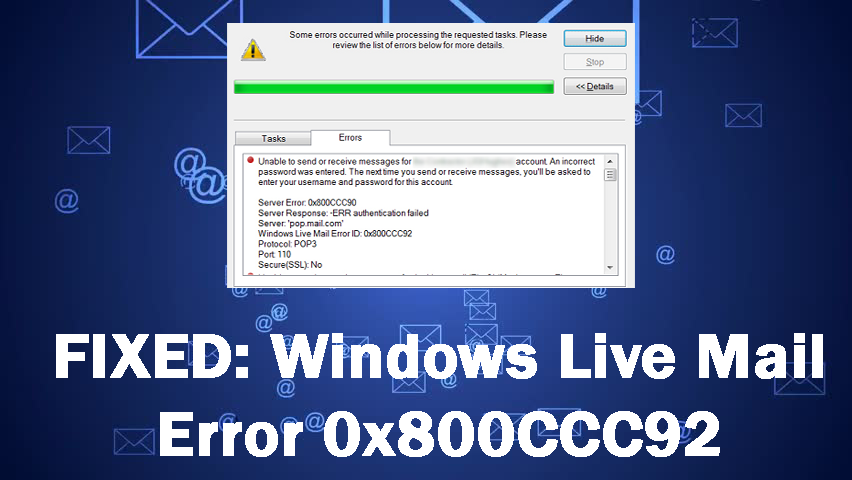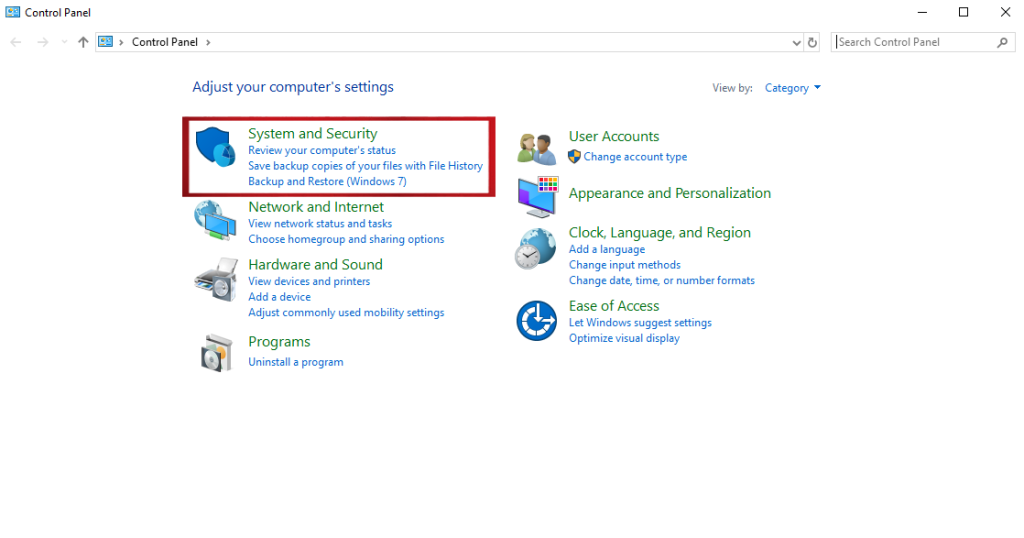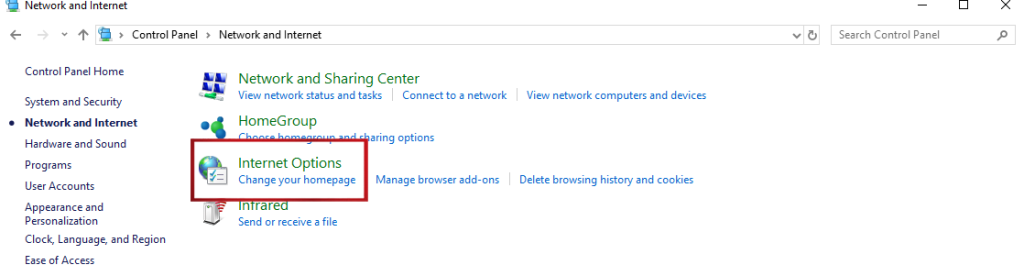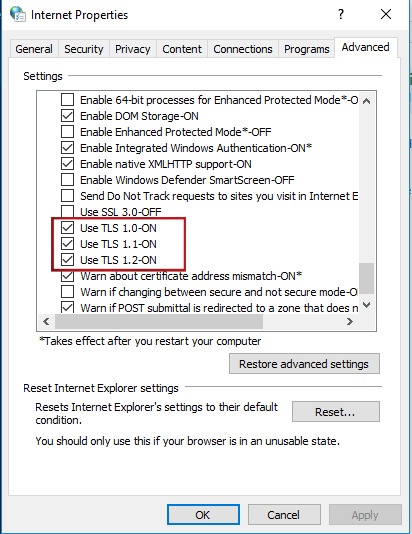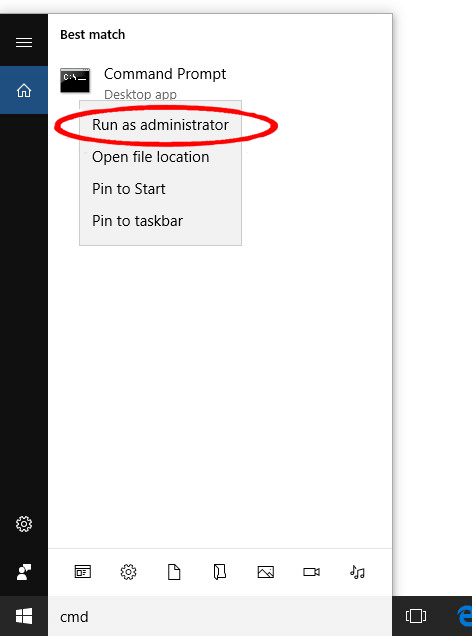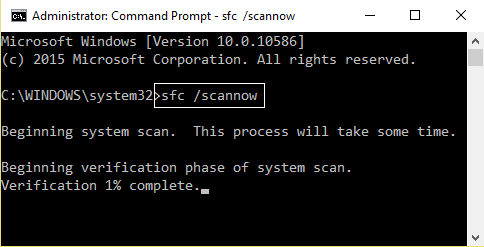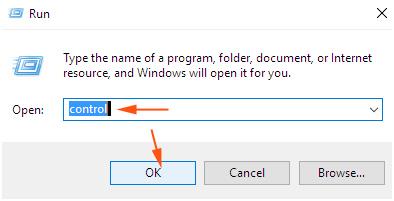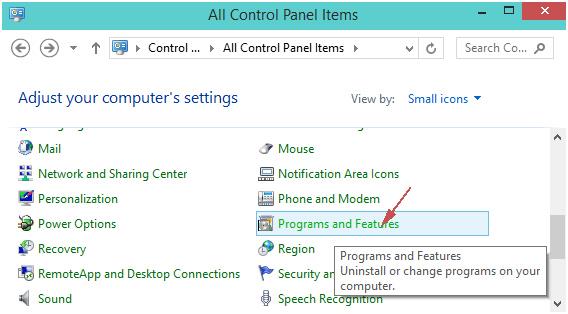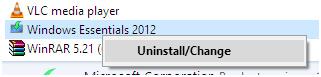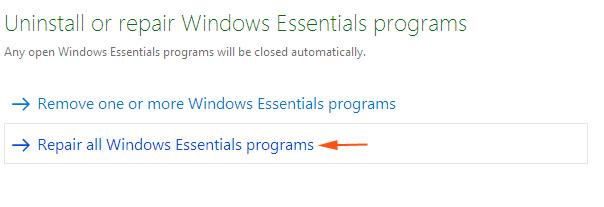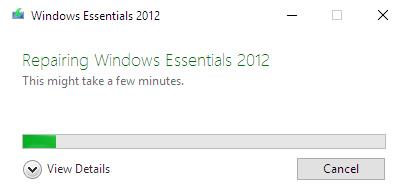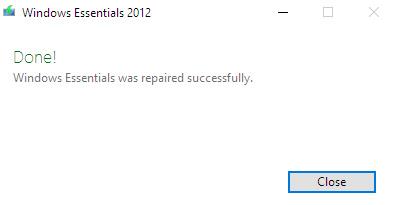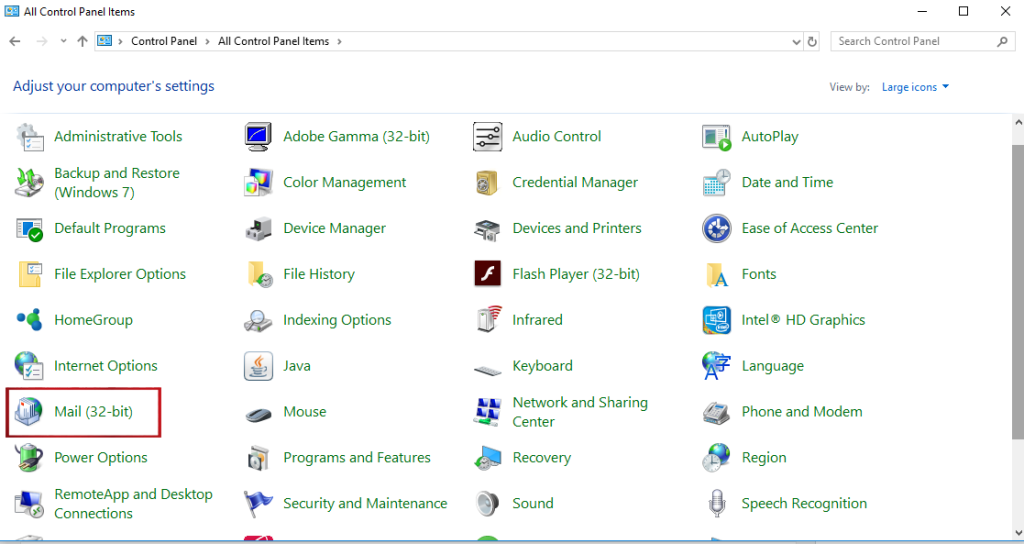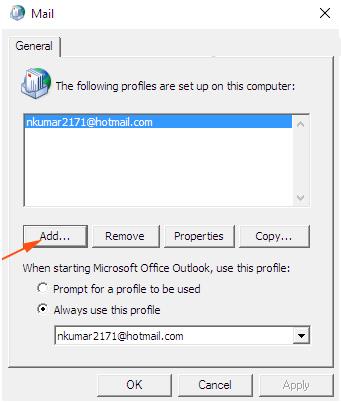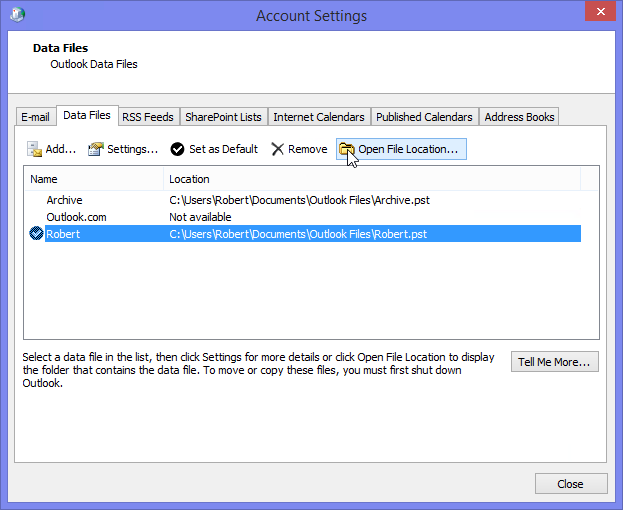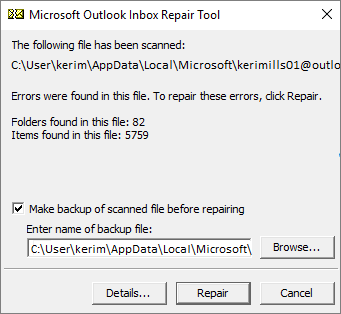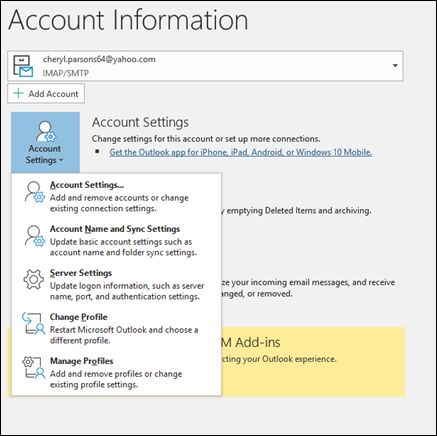Многие пользователи Outlook сталкиваются с этой ошибкой Outlook 0x800ccc92 при отправке или получении электронных писем. Эта ошибка делает файл Outlook PST недоступным или нечитаемым для пользователей.
Кроме того, это вызовет множество проблем, таких как медленная обработка Outlook, зависание MS Outlook и другие распространенные проблемы с зависанием Outlook. Последствия этой ошибки могут быть более опасными или также могут увеличить риск потери данных, если ее не устранить немедленно.
Поэтому в этой статье мы собираемся обсудить эффективные способы исправить ошибку отправки и получения Outlook 0x800ccc92. Но прежде чем мы начнем, давайте разберемся с этим сценарием пользователя в реальном времени.
Запрос –
“Всем привет! Я давно использую Outlook 2016 в своей операционной системе Windows 10. Сегодня утром при отправке электронного письма одному из моих клиентов на моем экране появилось сообщение об ошибке: Отправка и получение сообщила об ошибке 0x800CCC92: Ваш почтовый сервер отклонил ваш логин. Проверьте имя пользователя и пароль в свойствах учетной записи. Хотя я не менял свое имя пользователя или пароль. Кто-нибудь может сказать мне, как исправить эту ошибку Outlook 0x800ccc92, ошибку Windows 10 ».
Если у вас также возникают те же проблемы, прочитайте дополнительную информацию, чтобы узнать основную причину и решение проблемы.
Следующие факторы ответственны за отправку и получение сообщения об ошибке Outlook 0x800ccc92.
- Неверные учетные данные учетной записи Outlook.
- Поврежденный файл данных Outlook PST.
- Неправильные настройки конфигурации Outlook.
- Файл PST большого размера.
- Отказ POP3 и SMTP от сервера.
- Неправильная синхронизация между Outlook и сервером.
- Заражение вирусами и вредоносными программами.
Как исправить код ошибки Outlook 0x800ccc92?
Здесь мы упомянули как ручные, так и автоматизированные методы, которые помогают пользователям разрешить код ошибки 0x800ccc92 в Outlook всеми возможными способами.
- Устраните ошибку, используя ручные уловки.
- Автоматическое решение для устранения ошибки 0x800ccc92.
Ручное решение для ошибки отправки и получения Outlook 0x800ccc92
Метод 1. Сбросить или обновить новый пароль
1: Проверьте настройки своей учетной записи Outlook и убедитесь, что вся информация верна. Проверьте данные для входа в систему, пароль и информацию о сервере POP3 или SMTP, правильно они или нет.
2: Если проблема не устранена, возможно, ваш пароль был изменен. Итак, вы проверяете это, войдя в веб-учетную запись, используя свои учетные данные, если это правильно, используйте те же учетные данные для входа, в противном случае пользователь должен сбросить новый пароль для Outlook. После внесения изменений в учетную запись электронной почты в Интернете.
3: Следуйте по пути, чтобы сбросить пароль для учетной записи Outlook:
Файл >> Информация >> Настройки учетной записи >> Выберите адрес электронной почты >> Изменить >> Обновить новый пароль
Если вышеупомянутый трюк не работает, переходите к следующему методу.
Метод 2. Уменьшите размер файла данных Outlook
Одна из основных причин получения этой отправки сообщения об ошибке 0x800ccc92 связана с превышением размера файла PST. Вы можете предотвратить эту ошибку Outlook, уменьшив или сжав размер файла Outlook PST. Вы можете использовать следующие методы – Archive, Compact, Split и т. Д.
Используйте опцию автоархивации Outlook
Следуйте приведенным ниже инструкциям, используя функции автоматического архивирования как
- Запустите Microsoft Outlook.
- Щелкните на вкладке Файл >> параметры >> Дополнительно.
- Затем они нажимают на опцию Auto Archive Settings на вкладке Advanced.
- Проверьте и обновите все настройки, необходимые для эффективного архивирования.
Очистить папку удаленных элементов
Другой способ, которым вы можете попытаться устранить этот код ошибки Outlook 0x800ccc92, – это очистить папку «Удаленные».
Выполните простые шаги, чтобы удалить папку «Удаленные»:
- Перейдите к параметру «Файл», выберите «Параметры», а затем щелкните вкладку «Дополнительно».
- Установите флажок, чтобы выбрать параметр «Очистить папку для удаленных элементов при выходе».
- Нажмите OK, чтобы автоматически удалить папку «Удаленные».
Метод 3. Восстановить поврежденный файл данных с помощью Scanpst.exe
Если вышеуказанные методы не устраняют ошибку Outlook 0x800CCC92, то вместо того, чтобы тратить время зря, лучше переключиться на стороннюю утилиту, которая помогает исправить этот код ошибки, не затрагивая исходные данные.
Программное обеспечение для восстановления данных PST – это надежный и лучший инструмент, который помогает устранить основные проблемы с повреждением файлов PST. В случае сильно поврежденных файлов PST программное обеспечение предоставляет возможность расширенного сканирования для восстановления сильно поврежденных файлов личных папок.
Кроме того, утилита может восстанавливать удаленные данные из Outlook 2019, 2016, 2013, 2010, 2007, 2003 и т. Д. PST с сохранением целостности данных, структуры.
Как работает инструмент для исправления кода ошибки Outlook 0x800ccc92?
Шаг 1: Скачайте и запустите инструмент.
Шаг 2: Нажмите кнопку «Добавить файл», чтобы вставить поврежденные файлы .pst в программу.
Шаг 3: Теперь выберите Быстрый или Расширенный режим сканирования, чтобы начать процедуру сканирования.
Шаг 4: После сканирования PST просмотрите все желаемые элементы, выделенные на левой панели программного обеспечения.
Шаг 5: Нажмите кнопку «Экспорт» и успешно получите доступ к восстановленным данным.
Заключительные мысли
Код ошибки Outlook 0x800ccc92 – одна из частых ошибок, возникающих в приложении MS Outlook. Это делает PST-файл недоступным для пользователей и может привести к потере данных.
Поэтому необходимо немедленно решить вопрос. Поэтому в статье мы упомянули как ручные, так и автоматизированные решения для исправления сообщаемой ошибки отправки 0x800ccc92.
Но иногда ручные подходы не всегда могут помочь в устранении ошибки. Поэтому рекомендуется использовать автоматизированное решение, которое дает успешные результаты в несколько простых кликов.
Резюме: вы получаете сообщение об ошибке Live Mail 0x800CCC92 в Windows 10 или любой другой системе Windows? Если да, то вы находитесь в нужном месте, примените приведенные ниже приемы, чтобы исправить код ошибки 0x800CCC92 в Windows 10 Live Mail.
Ошибка 0x800CCC92 — очень распространенная ошибка, с которой сталкиваются пользователи в приложении Windows Live Mail. Когда этот код ошибки 0x800CCC92 появляется в Live Mail, это обычно означает, что приложение электронной почты не может подключиться к хосту, или адрес хоста недоступен, или сервер электронной почты отклоняет вход в систему.
Основной причиной этой ошибки является проблема с подключением к почтовому серверу. Могут быть и другие причины, такие как поврежденные файлы, неправильные настройки сервера электронной почты или неправильное имя пользователя или пароль.
Но вам не нужно сильно беспокоиться по этому поводу. Потому что в этой статье я собираюсь дать вам несколько простых решений для исправления кода ошибки 0x800CCC92 в Windows Live Mail . Итак, давайте попробуем эти решения.
Как исправить ошибку 0x800CCC92 Windows Live Mail?
Оглавление
- Способ 1: проверьте свой интернет-вариант
- Способ 2: проверьте, правильно ли работает ваш почтовый сервер
- Способ 3: сброс пароля
- Способ 4: запустить SFC
- Способ 5: восстановить Windows Essentials 2012
- Способ 6: проверьте настройки почтового сервера, чтобы исправить ошибку 0x800CCC92
Способ 1: проверьте свой интернет-вариант
Чтобы исправить ошибку Live Mail 0x800CCC92 в Windows 10, проверьте настройки Интернета и внесите некоторые изменения. Выполните указанные шаги, чтобы проверить настройки Интернета:
- Перейдите в панель поиска Windows > введите Панель управления
- Нажмите на панель управления
- Затем нажмите « Сеть и Интернет» .
- Выберите параметры Интернета
- Перейдите на вкладку « Дополнительно ».
- В разделе «Безопасность» выберите TLS 1.0 , TLS 1.1 и TLS 1.2 и снимите флажки с SSL 2.0 и SSL 3.0 .
Теперь проверьте, можете ли вы использовать живую почту Windows без получения 0x800CCC92 или нет. Если нет, перейдите к следующему решению.
Способ 2: проверьте, правильно ли работает ваш почтовый сервер
Чтобы проверить, правильно ли работает ваш почтовый сервер, попробуйте получить доступ к живой почте в браузере. Откройте живую почту в браузере и попробуйте войти в свою учетную запись.
Если вы успешно вошли в свою учетную запись, это означает, что есть проблема с вашими системными файлами. Но если он показывает сообщение о том, что ваше имя пользователя или пароль неверны, то существует проблема с учетными данными вашей учетной записи.
Способ 3: сброс пароля
Иногда ошибка Live Mail 0x800CCC92 появляется из-за неверных учетных данных. Поэтому, чтобы исправить ошибку Windows 10 Live Mail 0x800CCC92, вам необходимо изменить свой пароль. Для этого выполните следующие действия:
- Откройте Live Mail на компьютере с Windows 10.
- Перейти на страницу входа
- Введите свое имя пользователя или адрес электронной почты
- Нажмите на ссылку « Забыли пароль» под кнопкой « Войти ».
- Теперь вы будете перенаправлены на новую страницу для сброса пароля .
- Выберите одну из причин, по которой вы не можете войти в систему, и нажмите кнопку « Далее » .
- Теперь введите свой адрес электронной почты , который вы используете для регистрации.
- Проверьте символы, указанные в капче
- Нажмите кнопку « Далее »
- Теперь вы получите код безопасности на указанный вами номер телефона или альтернативный адрес электронной почты.
- Введите полученный защитный код
- Нажмите кнопку « Далее »
- Теперь введите новый пароль и восстановите доступ к вашей Live Mail.
Способ 4: запустить SFC
Чтобы исправить код ошибки 0x800CCC92 Live Mail на компьютере с Windows 10 , иногда бывает полезен инструмент проверки системных файлов. Это встроенное средство устранения неполадок командной строки Windows, которое помогает решать системные проблемы, исправляя поврежденные системные файлы.
Чтобы запустить SFC на вашем компьютере с Windows 10, выполните указанные здесь шаги:
- Перейдите в панель поиска Windows и введите « Командная строка ».
- Щелкните правой кнопкой мыши командную строку и выберите « Запуск от имени администратора» .
- В командной строке введите приведенную ниже команду и нажмите клавишу Enter.
sfc/scannow
- Он просканирует ваш компьютер и автоматически устранит проблемы. Вы можете увидеть ход сканирования системы в командной строке. Выполнение этой команды займет около получаса. Итак, наберитесь терпения.
- После завершения этого процесса попробуйте войти в приложение Windows live mail.
Способ 5: восстановить Windows Essentials 2012
Из-за поврежденных или поврежденных данных в Windows Live Mail вы можете получить код ошибки Live Mail 0x800CCC92 на компьютере с Windows 10. Поэтому рекомендуется восстановить Windows Essentials, чтобы исправить эти недостатки.
Если вы не знаете, как восстановить Windows Essential, воспользуйтесь приведенными здесь инструкциями:
- Откройте диалоговое окно « Выполнить », нажав одновременно клавиши Win + R.
- Введите control в поле « Выполнить » и нажмите кнопку « ОК » .
- Нажмите « Программы и компоненты» .
- Прокрутите вниз и найдите Windows Essentials 2012 . Щелкните правой кнопкой мыши Windows Essentials 2012 и выберите « Удалить/Изменить» .
- Появится окно, теперь нажмите « Восстановить все основные программы Windows ».
- Это займет несколько минут и тем временем отобразит статус.
- Небольшой ящик появится в поле зрения после завершения ремонтных работ. Нажмите кнопку Закрыть .
- Теперь попробуйте войти в систему после завершения процесса.
Способ 6: проверьте настройки почтового сервера, чтобы исправить ошибку 0x800CCC92
Несмотря на то, что почтовый сервер настроен на вашем компьютере, стоит проверить настройки почтового сервера, чтобы исправить ошибку Windows Live Mail 0x800CCC92 . Посмотрите здесь, как вы можете проверить настройки почтового сервера на вашем компьютере:
- Перейдите в панель поиска Windows и введите Панель управления .
- Нажмите на панель управления
- В окне Панели управления нажмите кнопку Почта .
- Нажмите кнопку « Добавить », доступную на вкладке « Общие » в мастере почты .
- Введите идентификатор пользователя в поле «Имя профиля» и нажмите кнопку « ОК » .
- После этого установите флажок « Настроить параметры сервера вручную» или «Дополнительный тип сервера» .
- Нажмите кнопку « Далее »
- Вы получите новое окно с проверенной опцией электронной почты Интернета , затем нажмите кнопку « Далее » .
- Выберите требуемое имя сервера для создания учетной записи и нажмите « Далее » .
- После завершения настройки попробуйте еще раз войти в почту Windows live.
Лучшее и простое решение для устранения различных проблем и ошибок ПК
Ваш компьютер сталкивается с различными проблемами и ошибками? Вы разочарованы этими постоянными проблемами и ищете универсальное решение? тогда я порекомендую вам использовать инструмент восстановления ПК .
Этот инструмент очень продвинут в решении сложных проблем ПК с Windows с легкостью. Он автоматически исправляет все ошибки, такие как DLL, реестр, BSOD, обновление, обновление, ошибки игры и многое другое.
Он также восстанавливает поврежденные системные файлы и защищает ваш компьютер от вирусов и вредоносных программ. Помимо проблем с ПК, он также повышает производительность ПК за счет его оптимизации.
Получите инструмент для ремонта ПК, чтобы исправить различные проблемы и ошибки ПК
Вывод
Итак, это лучшие возможные решения для исправления ошибки Windows Live Mail 0x800CCC92 .
Все решения, которые я обсуждал в этой статье, просты в исполнении и могут быть реализованы даже людьми, не являющимися техническими специалистами.
Updated October 2023: Stop error messages and fix your computer problem with this tool. Get it now at this link
- Download and install the software.
- It will scan your computer for problems.
- The tool will then fix the issues that were found.
Are you getting Live Mail error 0x800CCC92 on Windows 10 or any other Windows system? If so, then you’ve come to the right place. Use the tips below to fix error code 0x800CCC92 in Windows 10 Live Mail.
Error 0x800CCC92 is a very common error that users encounter in the Windows Live Mail application. If you see this error code 0x800CCC92 in Live Mail, it usually means that the mail application cannot connect to the host, or the host address is not available, or the mail server is refusing to connect.
The main cause of this error is a problem with the connection to the mail server. There could be other reasons, for example, corrupted files, incorrect mail server settings, or an incorrect username or password.
However, don’t worry too much about this issue. In this article, I will share with you some simple solutions to fix Windows Live Mail error code 0x800CCC92. Let’s try these solutions.
Contents
Cause of error 0x800CCC92 in Outlook:
- Invalid username and password
- Corrupted Outlook PST data file
- Outlook received incorrect settings during account setup.
- Oversized PST File
- Intermittent failure of the POP3 and SMTP server protocols.
- Incorrect synchronization between Outlook and server
- Virus-infected Outlook emails
If you keep getting this error, please check your username and password by logging into the DNI webmail page with your email and password. If you cannot log into the DNI webmail page, then there is a problem with your username and / or password!
Save Outlook Data File Size
Oversized PST file is becoming the main cause of crashing in Microsoft Outlook and Outlook error 0x800CCC92 is one of them. To not only protect the Outlook data file from errors, reducing or compressing the size of the Outlook PST file can help you optimize Outlook performance for working, indexing, etc. Therefore, always use manual Microsoft Outlook data methods to minimize the oversized PST file:
- archive
- compact
- Allocations
- Cutting tool
Updated: October 2023
We highly recommend that you use this tool for your error. Furthermore, this tool detects and removes common computer errors, protects you from loss of files, malware, and hardware failures, and optimizes your device for maximum performance. This software will help you fix your PC problems and prevent others from happening again:
- Step 1 : Install PC Repair & Optimizer Tool (Windows 10, 8, 7, XP, Vista).
- Step 2 : Click Start Scan to find out what issues are causing PC problems.
- Step 3 : Click on Repair All to correct all issues.
Empty your mailbox if the PST file is too large.
A number of new problems can arise when the PST file exceeds the size limit. You will receive error 0x800CCC92. Optimizing the PST file will not only prevent this error from recurring, but will also improve the overall performance of the application. To optimize Microsoft Outlook, follow these steps:
Set up automatic archiving in Outlook 2013
- Open your Outlook >> click File >> click Options.
- In the Outlook Options pane, click the Advanced pane.
- Under AutoArchive, click the AutoArchive Options button.
- Set the Run AutoArchive option, which is 14 days.
- Leave the entire field selected as shown in the following screenshot and then click OK.
Time to reset your password
In many cases, the message in question is passed to a password. If you receive a message about an incorrect password, follow these steps:
- Click on the “Unable to access your account” link located just below the “Login” button to reset your password.
- Discover the small circular cell. I forgot my password and clicked “Next”.
- Confirm the captcha and create a new password.
Run SFC
- After logging in with the password you just generated or the old password, run the System / SFC File Checker to resolve the Windows Live Mail error 0x800CCC92.
- Press the Windows logo key, type cm and press Enter.
- The “Approve UAC Confirmation Request” pop-up is positive to run an elevated command prompt.
- Copy the sfc / scannow code, then paste it into the command line. Press Enter to start scanning.
- The status of the scanning process is constantly displayed on the command line, and the entire task takes about half an hour. Wait for it to finish.
- Try logging into the Windows Live Mail application using the password you just generated.
RECOMMENATION: Click here for help with Windows errors.
Код ошибки 0x800ccc92 часто возникает в программе почты Windows Live Mail и может привести к тому, что пользователь не сможет отправлять и принимать электронные сообщения. Это может быть очень неприятно, особенно если вы используете почту для коммуникации в работе или личных целях. В этой статье мы рассмотрим несколько эффективных способов, которые помогут исправить эту ошибку и вернуть вашу почту в рабочее состояние.
1. Проверьте правильность ввода имени пользователя и пароля. Ошибка 0x800ccc92 обычно указывает на неверное имя пользователя или пароль при подключении к серверу электронной почты. Проверьте, правильно ли вы ввели свой адрес электронной почты и пароль. Убедитесь, что вы не случайно набрали лишние символы или использовали неправильный регистр.
2. Проверьте настройки сервера электронной почты. Проверьте настройки сервера электронной почты в программе Windows Live Mail. Убедитесь, что вы правильно настроили входящий и исходящий серверы, а также используете правильные порты и протоколы. Если не уверены в правильности настроек, обратитесь к своему поставщику услуг электронной почты для получения помощи.
3. Обновите программу почты Windows Live. Если проблема сохраняется, попробуйте обновить программу почты Windows Live до последней версии. Может быть, в новой версии исправлены ошибки, включая код ошибки 0x800ccc92. Проверьте наличие доступных обновлений в настройках программы и следуйте инструкциям для их установки.
Убедитесь, что вы делаете резервные копии важных сообщений и контактов перед обновлением программы, чтобы избежать их потери.
В заключение, ошибка кода 0x800ccc92 в программе почта Windows Live может быть причиной невозможности отправки и получения почты. Если вы столкнулись с этой проблемой, попробуйте применить описанные способы исправления. Если ни один из них не сработал, рекомендуется обратиться к специалистам технической поддержки для получения дополнительной помощи.
Содержание
- Виды и возможные причины ошибки 0x800ccc92
- Неправильные учетные данные
- Недостаточное пространство на диске
- Проблемы с антивирусным программным обеспечением
- Некорректные настройки почтового сервера
- Поврежденные файлы программы почта Windows Live
- Проблемы с интернет-соединением
Виды и возможные причины ошибки 0x800ccc92
Ошибка 0x800ccc92 — это ошибка, которая может возникнуть при использовании программы почта Windows Live. Она указывает на проблему с аутентификацией пользователя при входе в почтовый аккаунт. В результате этой ошибки пользователь не может получить доступ к своей почте или отправлять новые сообщения.
Возможные причины ошибки 0x800ccc92:
- Неверные учетные данные: Это самая распространенная причина ошибки. Пользователь вводит неправильное имя пользователя или пароль при попытке входа в почтовый аккаунт.
- Ошибка на сервере: Иногда сервер, к которому пользователь пытается подключиться, может быть временно недоступным или испытывать проблемы со связью. В этом случае ошибка может возникнуть из-за неполадок на стороне провайдера почтовых услуг.
- Проблемы с соединением: Если у пользователя есть неполадки со своим интернет-соединением или сетью, это может вызвать ошибку при попытке подключиться к серверу почты.
- Файлы данных Outlook повреждены: В некоторых случаях ошибка может быть вызвана поврежденными файлами данных Outlook. Это может произойти в результате сбоя в программе или других непредвиденных ситуаций.
- Системные проблемы: Некоторые системные настройки или конфликты программного обеспечения могут вызвать ошибку 0x800ccc92. Например, антивирусные программы или брандмауэры могут блокировать связь с сервером почты.
Важно отметить, что эти причины не являются исчерпывающим списком и могут существовать и другие причины ошибки 0x800ccc92. Если вы столкнулись с этой ошибкой, рекомендуется выполнить несколько шагов для исправления проблемы, включая проверку правильности введенных учетных данных, проверку подключения к интернету и обновление программного обеспечения почты.
Неправильные учетные данные
Одной из наиболее распространенных причин ошибки 0x800ccc92 является ввод неправильных учетных данных для вашей учетной записи.
Возможные причины ошибки:
- Неправильно введен логин или пароль.
- Система проверки подлинности имени пользователя включена и требует ввода полного адреса электронной почты в качестве логина, но вы вводите только часть его.
- Используется учетная запись с недопустимыми символами.
Чтобы исправить эту проблему, вам нужно убедиться, что вы вводите правильные учетные данные. Проверьте следующие настройки:
- Убедитесь, что вы правильно вводите свои имя пользователя и пароль.
- Проверьте, в каком формате требуется указывать имя пользователя. Если система проверки подлинности требует полного адреса электронной почты в качестве логина, убедитесь, что вы вводите его полностью.
- Уточните правила использования специальных символов в логине. Если вы используете символы, которые не допускаются, попробуйте удалить их или заменить другими символами.
Если после проверки учетных данных ошибка все еще возникает, возможно, ваша учетная запись заблокирована или требует обновления пароля. Обратитесь в службу поддержки провайдера электронной почты для получения дополнительной информации и помощи в решении этой проблемы.
Недостаточное пространство на диске
Ошибка 0x800ccc92 в программе почта Windows Live может возникнуть из-за недостаточного пространства на диске. Когда диск, на котором установлена программа, заполняется до предела или близко к этому, это может привести к сбоям в работе почтового клиента.
Для исправления этой ошибки рекомендуется освободить место на диске, следуя следующим рекомендациям:
- Удаление ненужных файлов: Просмотрите содержимое вашего диска и удалите все ненужные файлы. Это могут быть временные файлы, загрузки, старые установочные файлы программ и другие ненужные файлы.
- Очистка корзины: После удаления файлов, не забудьте очистить корзину. Удаленные файлы всё ещё занимают место на диске и могут привести к заполнению диска до предела.
- Перемещение файлов на другой диск: Если на вашем компьютере есть другой диск с большим объемом свободного места, рассмотрите возможность перемещения некоторых файлов на него. Таким образом, вы освободите место на диске, где установлена программа почта Windows Live.
- Удаление ненужных программ: Просмотрите список установленных программ на вашем компьютере и удалите те, которые больше не используются. Установка программ занимает место на диске, и удаление ненужных программ поможет освободить дополнительное пространство.
После выполнения этих действий рекомендуется перезагрузить компьютер и повторить попытку входа в программу почта Windows Live. Если ошибка 0x800ccc92 продолжает возникать, обратитесь к специалисту или службе поддержки Windows Live для дальнейшей помощи.
Проблемы с антивирусным программным обеспечением
Антивирусное программное обеспечение является неотъемлемой частью защиты компьютера от вирусов и другого вредоносного ПО. Однако иногда оно может стать источником проблем, в том числе и причиной ошибки кода 0x800ccc92 в программе почта Windows Live.
Существует несколько причин, почему антивирусное ПО может вызывать такую ошибку:
- Блокирование доступа к почтовому серверу: Некоторые антивирусные программы очень строго фильтруют трафик, включая исходящий почтовый трафик. Это может привести к блокированию соединения с почтовым сервером и, как следствие, к ошибке 0x800ccc92. В этом случае рекомендуется проверить настройки антивирусной программы и убедиться, что почтовый клиент добавлен в исключения.
- Проверка почтового клиента на наличие вирусов: Некоторые антивирусные программы проводят проверку почтового клиента на наличие вирусов, сканируя электронные письма и вложения. Этот процесс может занимать значительное время и вызвать задержку при получении почты. В случае ошибки 0x800ccc92 необходимо проверить настройки антивирусной программы и отключить или изменить параметры сканирования почтового клиента.
- Ошибка в работе антивирусного ПО: Как и любое другое программное обеспечение, антивирусные программы могут содержать ошибки. В случае возникновения ошибки 0x800ccc92 рекомендуется обновить антивирусное ПО до последней версии и проверить наличие обновлений патчей или исправлений от разработчика.
Важно отметить, что проблема с антивирусным программным обеспечением не является гарантированной причиной ошибки 0x800ccc92. Для точного определения причины ошибки и ее исправления рекомендуется обратиться к специалисту или обратиться в службу поддержки разработчика программы почта Windows Live.
Некорректные настройки почтового сервера
Ошибка 0x800ccc92 в программе почта Windows Live может возникать из-за некорректных настроек почтового сервера. Неправильные параметры, такие как неправильный адрес сервера, неправильный номер порта или неправильные учетные данные, могут привести к этой ошибке.
Чтобы исправить эту проблему, вам необходимо проверить следующие настройки:
-
Адрес сервера: Убедитесь, что вы правильно указали адрес почтового сервера. Обычно это может быть что-то вроде «pop.example.com» или «imap.example.com», в зависимости от того, какой протокол вы используете.
-
Номер порта: Проверьте правильность указанного номера порта. Обычно для POP3 используется порт 995, а для IMAP — порт 993. Убедитесь, что вы правильно указали соответствующий порт для вашего почтового сервера.
-
Учетные данные: Проверьте правильность введенных учетных данных (имя пользователя и пароль). Убедитесь, что вы правильно указали свои логин и пароль для получения почты.
-
Шифрование: В зависимости от почтового сервера и настроек, вам может потребоваться включить шифрование (SSL или TLS) для соединения с сервером. Если такая опция доступна в настройках программы почта Windows Live, убедитесь, что она правильно настроена.
Проверьте и внесите необходимые исправления в настройки программы почта Windows Live, чтобы убедиться, что они соответствуют требованиям вашего почтового сервера. Если вы не уверены, какие настройки использовать, свяжитесь с вашим почтовым провайдером или администратором почтового сервера для получения соответствующей информации.
После внесения необходимых изменений сохраните настройки и попробуйте снова выполнить операцию, которая вызывает ошибку. В большинстве случаев исправление некорректных настроек почтового сервера должно решить проблему и предотвратить появление ошибки 0x800ccc92 в программе почта Windows Live.
Поврежденные файлы программы почта Windows Live
Ошибка кода 0x800ccc92 в программе почта Windows Live может быть вызвана повреждением некоторых файлов программы. Это может произойти по разным причинам, включая неправильное обновление программы, сбой системы или ошибки в процессе загрузки и установки.
Когда файлы программы почта Windows Live повреждены, это может привести к неполадкам в работе приложения. Это может включать проблемы с отправкой и получением электронных писем, синхронизацией папок, ошибки при входе в учетную запись и другие проблемы.
Чтобы исправить поврежденные файлы программы почта Windows Live, можно попробовать следующие шаги:
- Перезагрузите компьютер. Иногда простая перезагрузка может помочь исправить неполадки в программе.
- Обновите программу почта Windows Live на последнюю версию. Вы можете проверить наличие обновлений в настройках программы или скачать последнюю версию с официального веб-сайта.
- Проверьте наличие поврежденных файлов системы. Вы можете использовать встроенную программу «Командная строка» для запуска проверки и восстановления файлов.
- Переустановите программу почта Windows Live. Для этого удалите текущую версию программы и скачайте новую версию с официального веб-сайта.
- Создайте новый профиль пользователя. Иногда проблемы с файлами программы могут быть связаны с конкретным пользовательским профилем. Попробуйте создать новый профиль и проверить, если ошибка все еще возникает.
Если все указанные выше шаги не помогли исправить ошибку кода 0x800ccc92, то возможно потребуется обратиться к специалисту по поддержке программного обеспечения или поиску дополнительной информации в официальной документации программы.
Проблемы с интернет-соединением
Проблемы с интернет-соединением могут быть одной из причин ошибки кода 0x800ccc92 в программе Windows Live Mail. Если у вас возникают сложности с подключением к сети Интернет, следующие рекомендации могут помочь вам решить проблему:
- Проверьте своё оборудование: убедитесь, что маршрутизатор, модем и другое сетевое оборудование работают исправно. Попробуйте перезагрузить их и проверьте соединения кабелей.
- Убедитесь, что другие устройства подключены к Интернету: если другие устройства в вашей домашней сети также испытывают проблемы с подключением, скорее всего, проблема связана с вашим провайдером или сетевой инфраструктурой.
- Проверьте настройки Wi-Fi: если вы используете беспроводное соединение, убедитесь, что вы правильно вошли в свою Wi-Fi сеть и что сигнал достаточно сильный для стабильного подключения.
- Обновите драйверы сетевых устройств: иногда проблемы с интернет-соединением могут быть вызваны устаревшими или неправильно установленными драйверами сетевых устройств. Проверьте, возможно ли обновить драйверы в Менеджере устройств вашей операционной системы.
- Перезагрузите компьютер и оборудование: попробуйте перезагрузить свой компьютер, маршрутизатор и модем, чтобы обновить все настройки соединения.
Если после выполнения всех этих действий проблема с интернет-соединением не решается, возможно, стоит обратиться к вашему поставщику Интернет-услуг. Они могут помочь вам диагностировать и решить проблему с подключением.
Оглавление:
- Исправить ошибку 0x800ccc92 в Почте Windows Live и Outlook
Ошибка 0x800CCC92 — это шестнадцатеричная форма ошибки. Это распространенный код ошибки, связанный с Почтой Windows Live и Outlook. Когда возникает ошибка, это обычно означает, что либо приложение электронной почты не может подключиться к хосту, либо адрес хоста недоступен, либо сервер электронной почты отклонил вход в систему. Все это указывает на одну основную причину — «возможность подключения» к вашему почтовому серверу.
Лучшее возможное решение зависит от ваших обстоятельств и требует устранения неполадок. В этом руководстве; Я проведу вас через ряд шагов, которые оказались мне полезными.
Исправить ошибку 0x800ccc92 в Почте Windows Live и Outlook
Прежде всего нам необходимо убедиться, что веб-сервер электронной почты работает и позволяет вам войти в свою учетную запись через веб-почту. Если вы не знаете свой адрес электронной почты; просто выполните быстрый поиск в Google таким образом: «вход в hotmail», «вход в Gmail», «вход в Yahoo», «вход в comcast», который вернет наиболее релевантный поиск (в 99% случаев первый результат является правильным), нажмите его и попробуйте войти в свою учетную запись электронной почты. Если он работает; мы можем продолжить, но если это не сработает, то есть проблема либо с именем пользователя, либо с паролем, которую необходимо решить, прежде чем двигаться дальше. Обычно имя пользователя правильное, но пароль неправильный; Вы можете сбросить его через веб-почту, там есть небольшая кнопка под полем, где вы вводите пароль, который указывает на сброс пароля.
После того, как вы успешно вошли в систему или успешно сбросили пароль, запустите проверка системных файлов (см. здесь). Шаги по ссылке выполняются в системе Windows 10, но они одинаковы для Windows 7 / Vistand 8.
Если пароль был сброшен, и вы получали запросы на ввод пароля; затем обновите пароль — если он по-прежнему не работает, то с правильным именем пользователя и паролем; Следующим шагом является проверка правильности настроек почтового сервера, например, pop, smtp, imap и т. д. Вы также можете получить это через быстрый поиск в Google или поговорив со своим интернет-провайдером, если ваша электронная почта от провайдера.
Как только вы его получите; повторно добавьте свою учетную запись.
Для Windows Live Mail: см. Шаги здесь
Для Outlook: см. Шаги здесь
Я бы посоветовал сначала удалить старую учетную запись, прежде чем повторно добавлять новую.
Рекомендуемые:
ИСПРАВЛЕНИЕ: Почта Windows Live зависает на стартовом экране
Почта Windows Live Mail, возможно, является одним из лучших почтовых клиентов, которые когда-либо украшали экран компьютера, работающего под управлением операционной системы Windows. Тем не мение
Исправлено: к сожалению, электронная почта остановилась
Все устройства Android поставляются с предустановленным универсальным приложением электронной почты, способным обрабатывать любые учетные записи электронной почты. Это приложение электронной почты может
Исправлено: Почта Windows 10 не работает
Windows 10 включила в операционную систему десятки новых приложений, которые навсегда изменили внешний вид Windows. Приложения очень полезны и
Исправлено: сбой приложения Почта и Календарь Windows 10
Если вы перешли на Windows 10, обновив предыдущую сборку Windows, то столкнулись бы с рядом проблем, связанных с приложениями
Исправлено: визуальная голосовая почта Verizon не работает
Визуальная голосовая почта позволяет просматривать сообщения голосовой почты, которые вы получаете, и прослушивать сообщения в любом порядке на ваших устройствах. Вы можете пролистать свой